很多人不知道格式化工厂如何压缩视频?今日为你们带来的文章是格式化工厂压缩视频的方法,还有不清楚小伙伴和小编一起去学习一下吧。
第一步:首先双击打开格式工厂应用程序,选择左侧视频中的视频格式(如图所示)。
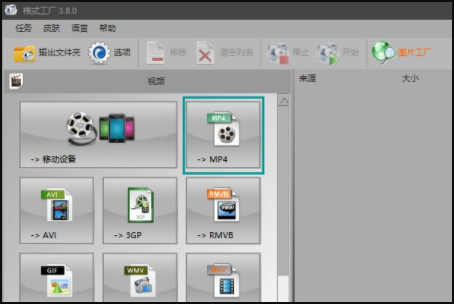
第二步:之后在新的界面中,选择“添加文件”选项(如图所示)。
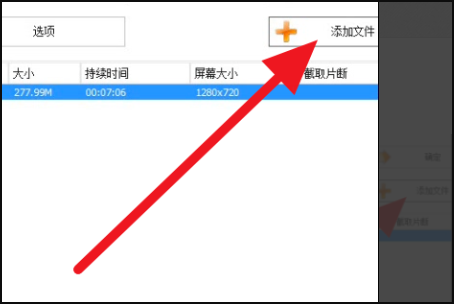
第三步:选择想要压缩的视频后,点击“打开”(如图所示)。

第四步:接下来需要在新的界面中,点击打开“输出配置”设置选项(如图所示)。
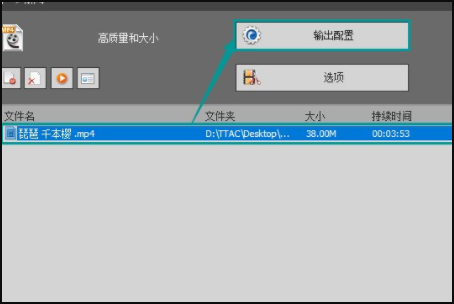
第五步:接下来需要在新的界面中,打开“预设配置”菜单栏,选择比原视频低级的视频质量,按下enter键确定(如图所示)。
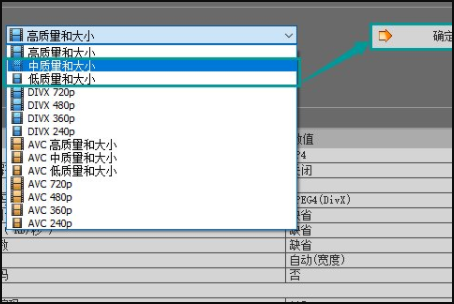
第六步:接下来在新的界面中,点击右上角中的“确定”(如图所示)。

第七步:回到格式工厂主界面,我们点击上方的“开始”,视频压缩就会自动开始(如图所示)。
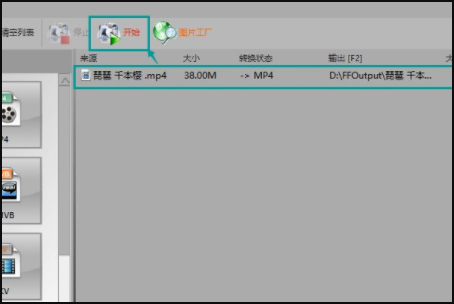
第八步:等待一段时间,提示任务完成后,我们就能看见完成的字样,对比视频压缩前后的大小,我们能清楚看见视频已经成功被压缩(如图所示)。
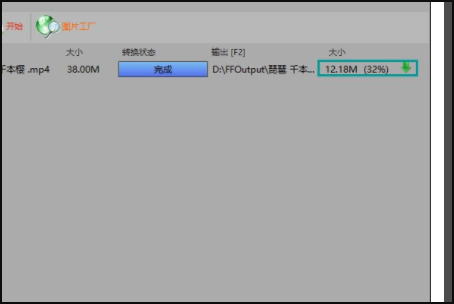
第九步:鼠标右键点击视频任务,选择打开输出文件夹,我们就能找到压缩的视频文件(如图所示)。
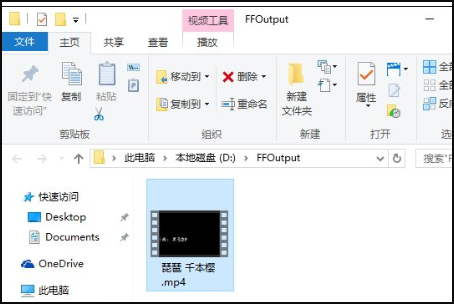
- flashplayer播放器怎么升级?Adobe flash player的更新方法
- Win10 Edge浏览器关闭“开发者设置”页的详细步骤
- Win10打开云盘提示“未指定的错误”怎么解决?
- Win10无法访问D盘怎么办?
- 压缩文件密码破解方法 WinZIP密码如何破解
- geforce experience扫描不到游戏怎么办?
- coreldraw x7软件很卡怎么加速?
- XP系统打不开msconfig怎么解决?msconfig.exe不见了怎么找回?
- XP环境下怎么查看虚拟内存?XP系统虚拟内存过低怎么设置?
- 如何鉴定U盘是否扩容?检测U盘是不是伪劣产品的方法
- 为什么数字键盘用不了?键盘右侧小键盘不能用怎么解决?
- Win10系统下itunes备份文件在哪?
- 流媒体是什么?Win10启用流媒体的方法
- Win10设置UG中英文快速切换的方法
- Win10突然跳出提示“网络发现已关闭”怎么办?
- 如何修改QQIP地址?
- Photoshop哪个版本最好用?
- Win10安装联想lj1900打印机的详细教程
- 畅游无限浏览器第十版怎么才能连上网?
- 战网安装不了的解决办法
- autoCAD 2006中文版图文详细安装教程
- Win7系统下IE版本怎么看?
- Win7系统exe文件打不开的解决办法
- hosts文件位置在哪?如何修改hosts文件?
- XP系统如何清理磁盘?电脑很卡怎么办?
- qq群无法上传文件怎么办?Win7系统下qq群上传不了文件的解决办法
- XP系统针式打印机打印连续纸时如何调整设置
- 使用万用表测试电脑电源好坏的方法
- Win10无法上网提示\"以太网\"没有有效的ip配置怎么办?
- Win10鼠标乱动不受控制的解决办法